联想拯救者R9000K游戏本现已上市,并在2022双十一期间享受价格优惠。对于那些想要重装系统的人来说,本文将为大家介绍两种简单的方法。第一种方法适用于电脑能正常开机联网的情况,第二种方法则适用于电脑能否正常启动或联网的情况。下面,我们就一起来了解一下吧。
一、适用电脑正常开机联网环境下
1. 打开石大师装机工具,弹出下图,若已经不用备份了,点击“我知道了”,进入主界面。
2. 用户可根据提示选择安装Windows10 64位系统。请注意,灰色按钮代表当前硬件或分区格式不支持安装此系统。
3. 选择好系统后,点击下一步,等待PE数据和系统的下载。
4. 下载完成后,系统会自动重启。
5. 系统自动重启进入安装界面。
6. 安装完成后进入部署界面,静静等待系统进入桌面,即可正常使用。
二、制作U盘启动盘安装方法(是否正常开机均适用,强烈推荐)
1. 找一台能联网的电脑,运行石大师装机大师,点击“我知道了”。
2. 选择“U盘启动”,点击“开始制作”。(尽量使用8G以上的U盘)
3. 正在下载U盘启动工具制作时所需的组件,请耐心等待。
4. 跳出提示备份U盘内重要资料,如无需备份,点击“确定”。
5. 选择自己想要安装的系统镜像,点击“下载系统并制作”。本软件提供的系统为原版系统。
6. 制作U盘启动工具。
7. 选择“模拟启动”,点击“BIOS”。
8. 进入PE界面后,双击打开“一键重装系统”。
9. 点击“浏览”,选择系统镜像(系统镜像需事先准备好放到U盘里或本机装机可放系统分区目录以外的分区里,如无准备,PE能联网的状态下可选择直接下载系统)。
10. 选择系统分区(一般会默认为C盘,选择用来安装系统的分区)点击“下一步”。
11. 默认添加引导及NVME驱动-WIN7,点击“安装”。
12. 进行还原界面,等待还原完成。
13. 正在部署系统,等待部署完成,需3~5分钟。
14. 成功安装系统。
通过以上两种方法,大家可以轻松地为联想拯救者R9000K游戏本重装系统。第一种方法适用于电脑正常开机联网的情况,第二种方法则适用于电脑能否正常启动或联网的情况。希望大家能够顺利地完成系统重装,享受更好的使用体验。
 雷神ZERO怎么使用u盘将系统退回win7
雷神ZERO怎么使用u盘将系统退回win7 ThinkPad X1 Carbon系统之家u盘重装win10系统
ThinkPad X1 Carbon系统之家u盘重装win10系统 惠普暗影精灵8最新U盘安装win11 22H2
惠普暗影精灵8最新U盘安装win11 22H2 电脑ps4如何重装系统win7?电脑ps4重装系统Win7教程
电脑ps4如何重装系统win7?电脑ps4重装系统Win7教程 铭瑄终结者Z790M主板如何设置U盘启动
铭瑄终结者Z790M主板如何设置U盘启动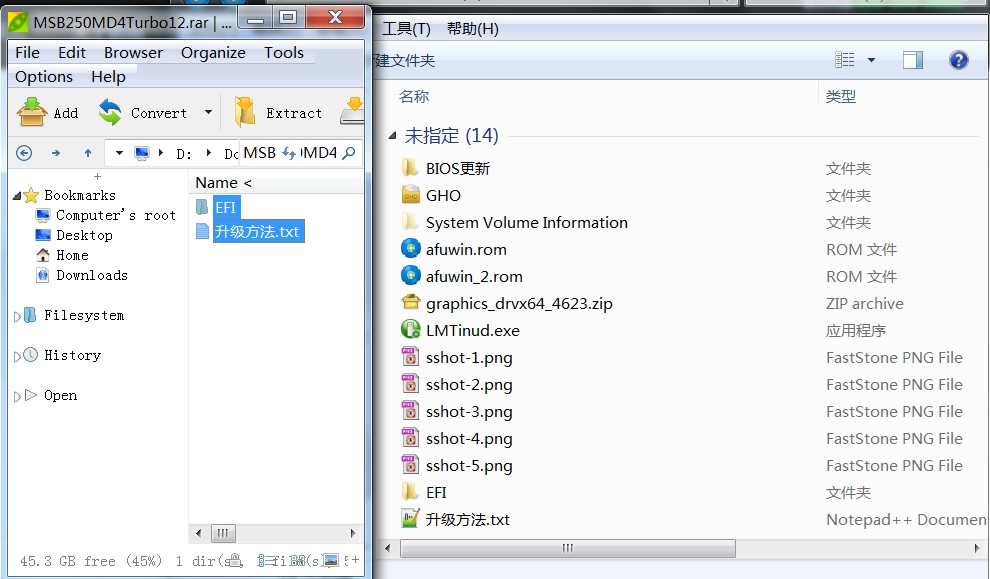 铭瑄主板如何刷BIOS 铭瑄主板EFI自动刷BIOS教程
铭瑄主板如何刷BIOS 铭瑄主板EFI自动刷BIOS教程